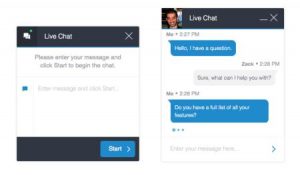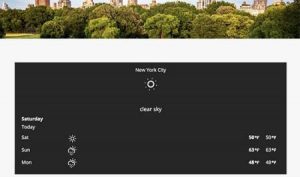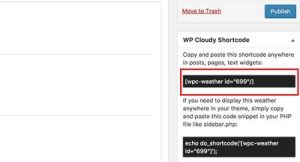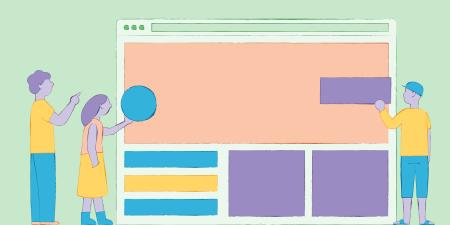Cara Ekspor dan Impor Tema WordPress
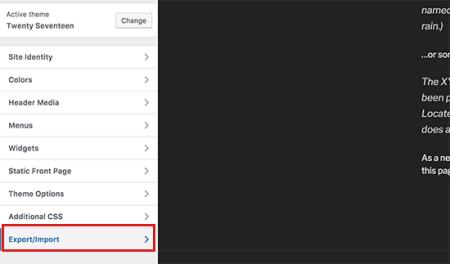
Mungkin kamu ingin ekspor dan impor tema di customizer setting dari website yang satu ke website yang lainnya. Pada post kali ini saya akan menunjukan cara impor dan ekspor tema WordPress di customizer settings. (more…)
Plugin WordPress Terbaik Untuk Live Chat
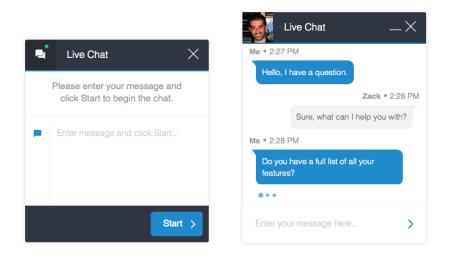
Bagi kamu yang sedang mencari plugin untuk menampilkan fitur live chat di website kamu. Pada post kali ini saya akan membahas mengenai plugin WordPress terbaik untuk live chat, dan inilah daftarnya.
1. Tawk.To Live Chat
Tawk.To Live Chat merupakan plugin WordPress terbaik untuk katergori live chat dan memiliki angka rating yang tinggi. Plugin ini bisa kamu gunakan gratis, dan tidak ada elemen iklan ataupun spam. Selain plugin live chat, plugin ini juga memiliki fungsi untuk tool real time monitoring untuk pelanggan.
Pengguna juga dapat dengan mudah untuk mengubah tampilannya mulai dari warna, ukuran, font, bahasa dan posisinya. Selain live chat, plugin ini juga memiliki fitur ticketing.
2. WP Live Chat Support
WP Live Chat Support plugin WordPress terbaik yang menawarkan kombinasi fitur, dengan dukungan banyak bahasa. Dengan plugin ini kamu dapat berkomunikasi dengan pelanggan kamu tanpa perlu membayar biaya apapun.
Plugin ini memiliki fitur unik yang memungkinkan kamu untuk tahu bahwa ada chat yang ketinggalan. Plugin ini juga menawarkan translation dan tool analisis, serta juga bisa menambahkan survei, quiz atau polling sebelum atau sesudah live chat.
3. Live Chat by Formilla
Bagi yang ingin memiliki live chat dengan tampilan yang profesional dapat memilih Live Chat by Formilla, tetapi plugin ini merupakan plugin premium yang tidaklah gratis.
Live Chat by Formilla menawarkan fitur-fitur seperti real-time visitor monitoring, aplikasi mobile untuk kamu agar bisa membalas chat darimana saja, custom language, mengubah tampilan dan mendukung multisite.
4. Facebook Messenger Live Chat
Facebook menawarkan kita untuk berkomunikasi dengan pelanggan dalam suasana media sosial. Facebook Messenger Live Chat tersedia untuk siapa saja baik bagi mereka yang memiliki Facebook Page atau yang hanya memiliki akun personal biasa.
Dengan Facebook Messenger Live Chat kamu dapat dengan mudah berkomunikasi dengan pelanggan kamu, dan plugin ini juga menyediakan social button, promo bar, social mobile tool, notification box dan masih banyak lagi. Facebook menawarkan paket gratis dengan fitur yang lebih sedikit, dan juga versi premium dengan harga mulai dari USD 10 atau sekitar Rp130 ribuaan per bulan.
Bagi kamu yang sedang mencari hosting, Jakartawebhosting.com menyediakan WordPress Hosting, dengan kecepatan dan stabilitas pusat data dan server yang baik, up time server 99,9%, team support yang siap membantu 24 jam dan biaya langganan yang menarik.
Cara Menambahkan Prakiraan Cuaca di WordPress
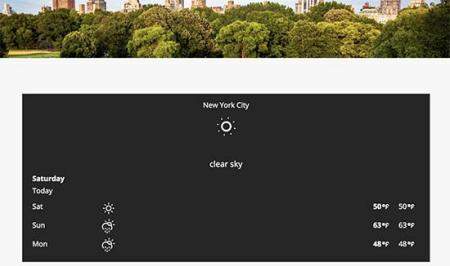
Bagi beberapa pemilik website atau web developer ingin menambahkan informasi prakiraan cuaca di website WordPress. Terutama jika website mereka berhubungan dengan travel atau perhotelan.
Pada post kali ini saya akan menunjukan cara menambahkan prakiraan cuaca di WordPress. Salah satunya adalah menggunakan plugin.
Cara Menambahkan Prakiraan Cuaca di WordPress
Salah satu plugin cuaca terbaik untuk WordPress adalah WP Cloudy. Download dan pasang plugin WP Cloudy di website WordPress kamu, kemudian aktifkan.
Tetapi disini kamu masih belum bisa menampilkan informasi cuaca, karena agar plugin ini berjalan kamu membutuhkan API key. Saya merekomendasikan untuk mendapatkan API key dari OpenWeatherMap.
Buka website OpenWeatherMap, lalu klik sign up untuk mendaftar. Masukan informasi yang dibutuhkan untuk mendaftar akun baru di website ini. Setelah mendaftar akun, kini login dengan akun baru yang dibuat.
Setelah login, langsung masuk ke tab API keys. Kamu akan diminta untuk memasukan nama untuk key kamu. Masukan nama sesuai yang kamu kamu, lalu klik tombol Generate di bawahnya.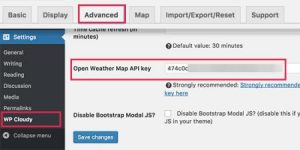
OpenWeatherMap kini akan men-generate API key yang siap untuk kamu gunakan. Copy API key tersebut.
Sekarang kamu masuk ke halaman Dashboard website WordPress kamu, lalu masuk ke Settings-> WP Cloudy. Lalu pilih tab Advanced, pada kolom Open Weather Map API key masukan API key yang tadi kamu copy. Selanjutnya klik tombol Save changes di bawah.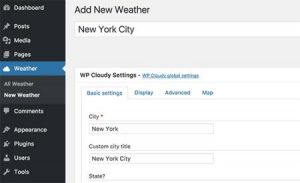
Masih di Dashboard WordPress, sekarang masuh ke menu Weather-> New Weather. Isi namanya pada kolom yang paling atas. Selanjutnya di tab Basic Settings masukan nama kota dan negara. Lanjut ke tab Display, tambahkan atau kurangin informasi yang kamu inginkan.
Setelah selesai, klik tombol publish untuk menyimpan laporan cuaca dan copy shortcode yang dihasilkan.
Kamu bisa menambahkan shortcode ini pada post, page dan juga sidebar widget.
Bagi kamu yang sedang mencari hosting, Jakartawebhosting.com menyediakan WordPress Hosting, dengan kecepatan dan stabilitas pusat data dan server yang baik, up time server 99,9%, team support yang siap membantu 24 jam dan biaya langganan yang menarik.